Cách cài đặt và cấu hình ftp trên cenos
Đăng bài bởi Unknown vào lúc Thứ Năm, 19 tháng 6, 2014 | 0 nhận xét
Một trong những thế mạnh của Linux so với Windows là có thể dễ dàng triển khai các dịch vụ trên một server chỉ với một vài lệnh cơ bản. Hơn nữa hầu hết các dịch vụ online đều được tích hợp sẵn hoặc có thể cài đặt online chứ không cần đĩa hoặc usb rút ra cắm vào. Bài viết này giới thiệu 7 bước để biến một server centos thành một ftp server để upload hoặc download file. Có nhiều ứng dụng tạo ftp server trên linux như vsftp hoặc proftp... nhưng trong bài này sẽ chỉ giới thiệu cách làm với vsftp vì nó đơn giản và hiệu quả.
Bước 1: kiểm tra xem vsftp đã được cài đặt trong hệ thống hay chưa
Dùng lệnh rpm -qa vsftpd nếu như vsftp đã được cài đặt, nó sẽ xuất hiện tên và version như dòng đỏ ở hình bên dưới, còn nếu chưa cài đặt thì sẽ không xuất hiện gì cả.

Bước 2: cài đặt vsftp từ internet bằng lệnh yum install vsftpd.
Lưu ý để làm được điều này máy chủ centos của bạn cần phải có kết nối với internet. Nếu chưa có kết nối với internet hãy xem hướng dẫn ở bài cách cấu hình card mạng cho centos.
Sau khi gõ lệnh này server sẽ vào trang vsftp và download gói cài đặt về, khi download có thể server sẽ hỏi bạn "total download size: 145k, is this ok?" bạn trả lời là yes để bắt đầu download và cài đặt. Với 2 lần yes như vậy thì phần mềm đã cài đặt xong và ra thông báo complete như hình sau. còn nếu không ra thông báo này thì bạn cần xem lại xem lỗi ở đâu

Bước 3: Kiểm tra kết quả với user anonymous
Sau khi đã cài đặt xong gói vsftp chúng ta cần thêm một bước nữa để khởi động dịch vụ này bằng cách gõ lệnhservice vsftpd start. chúng ta cũng có thể dùng lệnh service vsftpd status để kiểm tra xem dịch vụ này đã chạy hay chưa. Sau khi dịch vụ đã chạy chúng ta sẽ kiểm tra bằng cách gõ địa chỉ IP của máy chủ với giao thức ftp vào url của firefox như hình sau để kiểm tra dịch vụ với user ẩn danh (anonymous), user này không cần password để truy nhập. Lưu ý nếu server của bạn có địa chỉ internet public thì có thể test qua internet, còn nếu chỉ có địa chỉ IP trong mạng LAN thì cần test từ một máy có kết nối LAN và ping thông tới server này

Lưu ý khi access bằng ftp, chúng ta sẽ được đưa đến thư mục home của user, đối với user anonymous, thư mục home là /var/ftp, trong đó có sẵn thư mục con là pub như hình vẽ trên. Sau khi kết nối ftp thành công chúng ta nên tắt user này cho an toàn bằng cách sửa đổi dòng lệnh sau trong file /etc/vsftpd/vsftpd.conf: anonymous_enable = NO
Khởi động lại dịch vụ bằng lệnh service vsftpd restart chúng ta sẽ thấy rằng không thể access vào server này bằng firefox với đường link như trên nữa. Thay vì thế sẽ có một cửa sổ checkin hỏi username và password.
Bước 4: Kiểm tra bằng user local.
Chế độ ngầm định, vsftp cấm tất cả các user hiện có của centos kể cả user root access vào qua cổng dịch vụ ftp. Nếu cứ cố tình đăng nhập bằng các user này sẽ gặp lỗi 530 hoặc 550 (permission deny). Hai dòng lệnh trong file vsftpd.conf kiểm soát việc này là:
local_enable = YES
userlist_enable = YES.
Lệnh thứ nhất cho phép hoặc không cho phép dùng các user sẵn có của centos như là root login vào ftp trong khi lệnh thứ 2 kiểm soát kỹ hơn một danh sách các user không được phép truy cập vào ftp server. Hai lênh này kết hợp nhuần nhuyễn với 2 file cấu hình cũng nằm trong thư mục /etc/vsftpd đó là ftpusers và user_list. Để kết hợp như thế nào các bạn tìm hiểu thêm. Tôi chỉ đưa ra ví dụ ứng dụng là nếu bạn muốn user root đăng nhập vào ftp được thì bạn đặt lệnh userlist_enable = NO và sau đó vào file /etc/vsftpd/ftpusers đặt dấu thăng # đằng trước user root hoặc xóa luôn tên user này trong đó thì sẽ vào được. Tuy nhiên sau khi vào được bằng user root, bạn nên khôi phục lại chế độ cấm các user local vào truy cập ftp để đảm bảo tính bảo mật mà nên theo bước 5 dưới đây để tạo ra một user mới và sử dụng.
Bước 5: Tạo user ftp mới để truy cập.
Bạn dùng 2 lệnh là useradd và passwd để tạo mới một user trong server này với tên là abc và pass là abc123. Lưu ý là sau khi tạo user, hệ thống tự tạo một thư mục gốc cho user này có đường dẫn là /home/abc và nếu truy xuất ftp thì bạn sẽ được đưa vào thư mục này vì chỉ trong đó bạn có các quyền đối với file và thư mục. Dưới đây là hình ảnh truy nhập vào với user abc bằng một chương trình ftp client (mozilla)
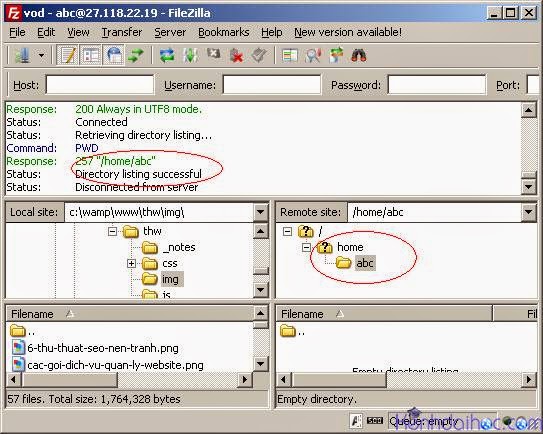
Bước 6: Upload 1 file.
Cho dù đã kết nối được bằng user abc, bạn vẫn chưa thể thở phào. Hãy thử upload một file lên thư mục /home/abc bạn sẽ thấy một thông báo lỗi 530 permission deny. Đó là vì hệ thống cấm một số quyền cơ bản của dịch vụ vsftpd. bạn phải dùng các lệnh sau đây để kiểm tra quyền và mở quyền cho dịch vụ này
getsebool -a | grep ftp để kiểm tra các quyền của vsftp ở trạng thái off hay on
setsebool -P on/off để bật tắt một quyền của vsftpd
hãy xem hình sau:

Đến bây giờ chắc chắn bạn có thể upload file lên thư mục home của mình. Nếu không thành công bạn có thể comment nay bên dưới để được hướng dẫn thêm
Trích: http://kenhdaihoc.com/forum/threads/34216-Huong-dan-cau-hinh-ftp-tren-cenos.kdh
 Bạn muốn biết các thông tin mới nhất về mua bán nhà đất, hãy nhập địa chỉ email bên dưới.
Bạn muốn biết các thông tin mới nhất về mua bán nhà đất, hãy nhập địa chỉ email bên dưới.




.jpg)
Cách cài đặt và cấu hình ftp trên cenos
Bạn đang xem Cách cài đặt và cấu hình ftp trên cenos tại Thủ thuật cho bạn - Trang web chia sẻ kiến thức miễn phí cho mọi người ! Đừng quên nhấn LIKE và Chia Sẻ nếu bài viết có ích !
Các bài liên quan